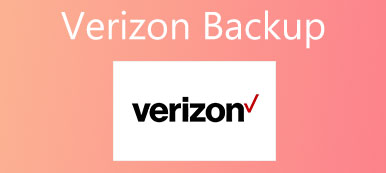Když hovoříme o zálohování, karta SD je vždy důležitou volbou. Je pravda, že karta SD je pohodlný způsob, jak zálohovat, přenášet a obnovovat smartphone a rozšiřovat interní paměť. V současné době se vnitřní úložiště smartphonu téměř dostává do kritického bodu.

Naštěstí může záloha SD karty uvolnit paměť vašeho přístroje. Ale podobně jako jiné špičkové technologie má SD karta také nevýhody. Zranitelnost je například jedním z nedostatků SD karty. Každopádně vám ukážeme znalosti, které byste měli vědět o zálohování karty SD v tomto tutoriálu.
- Část 1: Důležité tipy o zálohování karty SD
- Část 2: Jak zálohovat kartu SD do počítače s bezpečností
- Část 3: Můžete získat data z poškozené SD karty
Část 1: Důležité tipy o zálohování karty SD
Když lidé cestují do cizích zemí, zálohování karty SD je nezbytným hardwarem. Existuje několik tipů, jak pomocí karty SD zálohovat fotografie a další soubory.
- 1. Nastavte správně datum a čas. Při pozdějším uspořádání fotografií a souborů na zálohování karty SD je můžete snadno katalogizovat podle času.
- 2. Pravidelně zálohujte soubory. Bez ohledu na to, zda fotografujete digitálním fotoaparátem nebo smartphonem, raději každý den zálohujte soubory na SD kartu. To by mohlo uvolnit místo a umožnit vám nahrávat více.
- 3. Použijte profesionální nástroj k přenosu souborů z karty SD do počítače. Ve srovnání s kartou SD má počítač větší prostor a spolehlivější úložiště.
- 4. Je-li k dispozici, použijte služby cloud pro zálohování karty SD. Fotky Google, Dropbox, OneDrive a iCloud nabízí uživatelům volné úložiště. Můžete jednoduše ukládat fotografie a videa z karty SD na cloud servery.
Část 2: Jak zálohovat kartu SD do počítače s bezpečností
Nelze popřít, že zálohování SD karty je přenosné, ale vzhledem k tomu, že SD karta má omezené úložiště a je snadné ji rozbít, raději si uložte zálohu SD karty do počítače. Nejprve budete potřebovat čtečku karet SD. Zde jsou nejlepší čtečky karet SD na trhu.
| Skladování | Wi-Fi | Vestavěný akumulátor | Podpůrné zařízení | |
|---|---|---|---|---|
| RAVPower Filehub | √ | √ | Smartphone, tablet, laptop | |
| RAVPower FileHub Plus | √ | Externí baterie | smartphone, tablet, televizor | |
| Přenosné záložní řešení Nexto 500GB | 500GB | √ | Kamery, videokamery | |
| Adaptér čtečky karet Voberry® MINI 5Gbps Super Speed USB 3.0 + OTG Micro SD / SDXC TF | Karta MICRO SD / SDXC / TF | |||
| CyberTech Lightning iReader | zařízení iOS a zařízení Android |
Kromě toho je pro běžné lidi nezbytný profesionální nástroj pro zálohování SD karty. Od tohoto okamžiku doporučujeme Apeaksoft Zálohování a obnovení dat Android, protože integruje mnoho snadno použitelných funkcí, jako například:
- Vytvořte zálohu pro interní paměť a kartu SD v zařízení Android jedním kliknutím.
- Volitelně uložte určité typy dat z zálohování karty SD do počítače.
- Šifrované soubory a dokumenty uložené v počítači z karty SD.
- Uložte data karty SD do počítače v původních podmínkách.
- Podporujte všechna zařízení Android od významných výrobců, jako jsou Samsung, LG, Moto, Huawei a HTC atd.
- Práce na širším rozsahu datových typů a formátů.
Stručně řečeno, Android Backup & Restore je nejlepší způsob, jak uložit zálohu SD karty do Windows 10/8/7 / XP.
Jak zálohovat kartu SD do počítače
Krok 1 Nainstalujte si do počítače nejlepší nástroj pro zálohování SD karet
Stáhněte a nainstalujte si Android Data Backup & Restore do svého počítače. Existuje jedna verze pro Windows a Mac. Připojte SD kartu k zařízení Android, povolte režim ladění USB a poté připojte telefon k počítači. Spusťte nástroj pro zálohování a rozpoznejte svůj Android.

Krok 2 Vyberte typy dat pro zálohování
Existují dvě možnosti související se zálohovací kartou SD na domácím rozhraní, „Záloha dat zařízení“ a „Záloha jedním kliknutím“. Chcete-li zálohovat celý telefon, klikněte na ten druhý. Chcete-li zálohovat určité typy dat, otevřete předchozí okno stisknutím prvního. Zde vyberte, jaké datové typy.
Poznámka: Možnost „Šifrované zálohování“ slouží k ochraně zálohy na SD kartu pomocí vašeho hesla.

Krok 3 Zálohujte SD kartu jedním kliknutím
Po nastavení klikněte na tlačítko „Start“ v pravém dolním rohu a začněte v počítači zálohovat kartu SD a interní úložiště systému Android. Až příště omylem vymažete zálohu SD karty, použijte funkci „Obnovit“, abyste ji jednoduše získali zpět.

Část 3: Můžete získat data z poškozené SD karty
Když zjistíte, že záloha karty SD je poškozená nebo poškozená, první věcí je zastavit to, co děláte, a najít nejlepší nástroj pro obnovu SD karty, jako je Apeaksoft Android Záchrana dat. Má schopnost obnovit poškozené soubory ze zařízení Android a připojené zálohy SD karty. Největší výhodou je, abyste vám pomohli snadno získat zpět poškozená data.
Krok 1 Připojte SD kartu k softwaru pro obnovení
Vložte poškozenou kartu SD do telefonu s Androidem a poté telefon Android připojte k počítači. Spusťte nejlepší nástroj pro obnovu záloh SD karty po instalaci do počítače. Detekuje automaticky vaše zařízení.

Krok 2 Náhled podrobností dat pro obnovení
V oknech datového typu zaškrtněte políčko před každým datovým typem, například Kontakty. Nebo zaškrtněte možnost „Vybrat vše“ a obnovte všechny soubory. Kliknutím na tlačítko „Další“ otevřete podrobné okno. Zde si můžete prohlédnout všechny soubory uložené v interním úložišti i na záloze SD karty a vybrat libovolné soubory, které se mají vrátit.

Krok 3 Obnovte poškozenou SD kartu
Pokud jste připraveni, klikněte na tlačítko „Obnovit“. V rozbalovacím dialogovém okně vyberte cíl pro uložení dat a znovu zvolte možnost „Obnovit“. Za několik sekund můžete získat data ze zálohy poškozené SD karty.

Proč investovat do čističky vzduchu?
SD karta je jednou z nejpopulárnějších metod pro zvětšení úložiště, zálohování a přenos souborů mezi digitálními zařízeními. V tomto příspěvku jsme hovořili o tom, jak používat zálohování SD karty. Pokud máte zařízení Android, může to být podpora SD karty jako záložního zařízení. A u zařízení se systémem iOS vám bezdrátové čtečky karet SD mohou pomoci také se zálohováním karet SD. Na druhou stranu je pravda, že SD karta je přenosná během cestování; není to však stabilní způsob zálohování. Proto vám doporučujeme zálohovat soubory na SD kartě do počítače pomocí Apeaksoft Android Backup & Restore. Pokud je karta SD poškozená, Apeaksoft Android Data Data Recovery vám může pomoci jednoduše získat ztracené soubory zpět.